CAD怎么自定义界面?
溜溜自学 室内设计 2023-03-20 浏览:373
大家好,我是小溜,CAD是目前比较专业的绘图软件之一,软件的功能丰富,占据了整个界面。一些老用户会总结出自己常用的工具,进行自定义设置到界面,那么CAD怎么自定义界面?小溜这就来告诉大家。
工具/软件
硬件型号:戴尔灵越15
系统版本:Windows7
所需软件:CAD2018
方法/步骤
第1步
视图点击特性
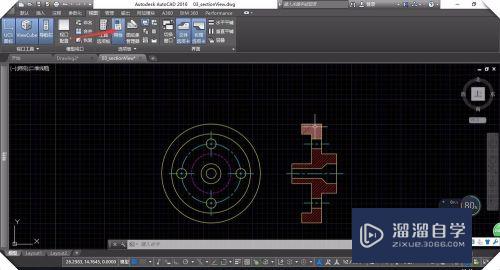
第2步
点击圆后在特性面板直径点击输入2可改变直径大小

第3步
拖动到左边可和界面合并在一起
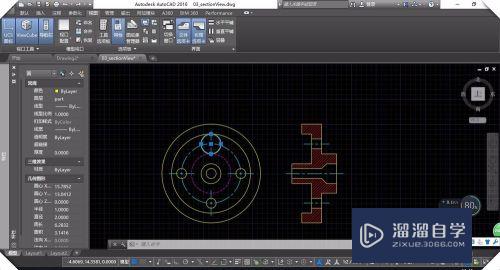
第4步
特性柱右击可改为图标或文本显示
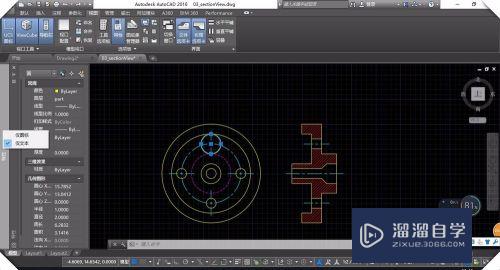
第5步
三小按钮可进行关闭特性,和其他设置

第6步
取消自动隐藏的按钮面板将不隐藏
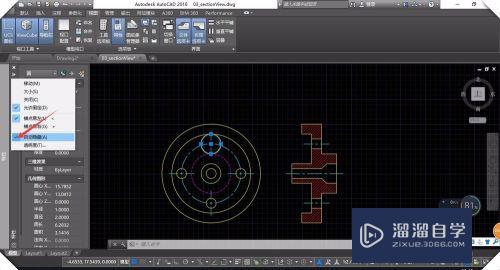
注意/提示
本次分享是“CAD怎么自定义界面?”内容就这些啦,如果觉得图文不详细的话,可以点击这里观看【CAD免费视频教程】。
相关文章
距结束 06 天 07 : 30 : 45
距结束 01 天 19 : 30 : 45
首页









